
Полезное:
Как сделать разговор полезным и приятным
Как сделать объемную звезду своими руками
Как сделать то, что делать не хочется?
Как сделать погремушку
Как сделать так чтобы женщины сами знакомились с вами
Как сделать идею коммерческой
Как сделать хорошую растяжку ног?
Как сделать наш разум здоровым?
Как сделать, чтобы люди обманывали меньше
Вопрос 4. Как сделать так, чтобы вас уважали и ценили?
Как сделать лучше себе и другим людям
Как сделать свидание интересным?

Категории:
АрхитектураАстрономияБиологияГеографияГеологияИнформатикаИскусствоИсторияКулинарияКультураМаркетингМатематикаМедицинаМенеджментОхрана трудаПравоПроизводствоПсихологияРелигияСоциологияСпортТехникаФизикаФилософияХимияЭкологияЭкономикаЭлектроника

Форматирование двумерных графиков
|
|
Для изменения диапазона осей перейдите к редактированию графика, щелкнув в его границах мышью. График будет выделен, и вблизи каждой из осей появятся по два числа с нижней и верхней границей по оси. Измените эти числа и, после выхода из режима редактирования, график автоматически изменится для новых границ.
Форматирование шкалы производится с помощью окна диалога форматирования графиков (рис.2), которое вызывается из меню Формат / График или из контекстного меню.
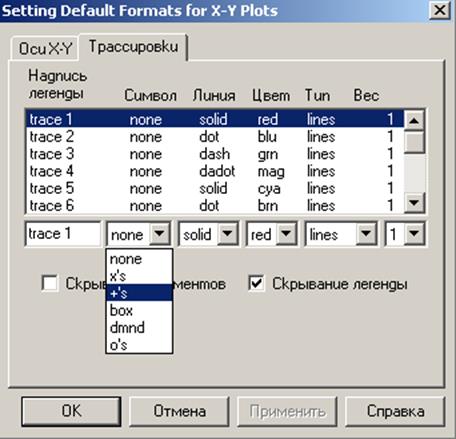
Рис.2 – Диалоговое окно форматирования двумерных графиков.
На вкладке Оси X–Y c помощью соответствующих флажков можно установить:
· логарифмический масштаб шкалы;
· показ линий сетки, нумерация шкалы;
· автоматически выбираемый масштаб;
· показ маркеров (см. ниже);
· автоматическая шкала (если флажок снят, то в поле ввода рядом необходимо ввести желаемое количество меток шкалы).
На этой же вкладке устанавливается стиль осей:
· в виде прямоугольника;
· в виде пересекающихся прямых;
· не показывается;
· устанавливаются равные масштабы по осям.
На графике по каждой оси можно указать по два маркера (линию, перпендикулярную оси снабженную числом). При установке флажка показа маркера возле осей появляются по два местозаполнителя, в которые вводятся желаемые данные.
Форматирование рядов данных осуществляется с помощью вкладки Трассировки окна диалога. В списке в верхней части отображаются названия линий (по умолчанию trace 1, trace 2 и т. д.) и их параметры. Чуть ниже находятся поля, позволяющие изменить эти параметры:
· название линии, отображаемое в легенде;
· символ для отображения точек (none – нет, x’s – крест, +’s – знак плюс, box – квадрат, dmnd – ромб, o’s – окружность);
· стиль линии (solid – сплошная, dot – точечная, dash – пунктирная, dadot –штрихпунктирная);
· цвет линии (16 основных цветов);
· тип представления ряда данных (lines – линия, points – точки, error – ошибки, bar – столбцы, step – шаг, draw – рисунок, stem – стержень, solidbar – гистограмма);
· толщина линии.
Для некоторых типов графиков те или иные параметры недоступны.
На вкладке Метки можно задать название графика, его расположение и отображение, названия и отображение меток осей.
На вкладке Умолчание можно указать использование формата графика как образца формата графиков по умолчанию для данного документа, а также отформатировать текущий график в соответствии с образцом.
Date: 2016-05-17; view: 463; Нарушение авторских прав